亲爱的朋友们,你是否曾在某个瞬间,想要和远方的朋友或同事分享你的电脑屏幕,展示你的工作成果或者一起探讨某个问题?别急,今天就来教你怎么用Skype轻松实现文件屏幕共享,让你的沟通更加高效、直观!
一、Skype屏幕共享,轻松开启
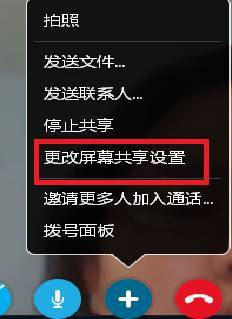
首先,你得确保你的电脑上安装了最新版本的Skype。打开Skype,登录你的账户,然后找到你想共享屏幕的那位联系人或群组,点击他们的头像,开始发起语音通话或视频通话。
二、屏幕共享,一键启动
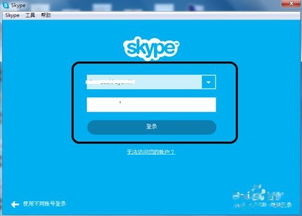
通话发起后,你会看到屏幕上出现一个工具栏。别着急,找到那个看起来像电视的图标,点击它,然后选择“共享屏幕”。这时,一个对话框会跳出来,提示你开始共享。
三、全屏共享,还是特定窗口?
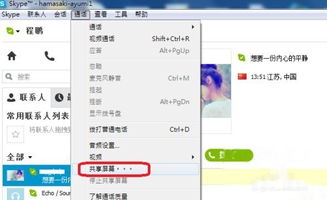
在这个对话框里,你可以选择共享整个屏幕,也可以选择共享特定窗口。如果你只想展示某个应用程序或者文档,那就选择“共享窗口”。在弹出的窗口列表中,找到你想要共享的那个窗口,点击“开始”。
四、实时互动,沟通无障碍
当你开始共享屏幕后,对方就能看到你的屏幕内容了。这时,你们可以实时互动,就像面对面一样。你可以向对方展示你的工作成果,或者一起探讨某个问题。而且,Skype还支持发送即时消息和文件,让你的沟通更加便捷。
五、屏幕共享,注意事项
在使用Skype屏幕共享时,请注意以下几点:
1. 确保你的电脑CPU速度至少1GHz,内存不低于512MB,这样才能保证屏幕共享的流畅性。
2. 在共享屏幕之前,确保你的网络连接稳定,避免出现卡顿现象。
3. 如果你想停止共享屏幕,可以在浮动通话窗中点击“停止共享”按钮。
六、Skype安卓版,手机屏幕也能共享
如果你使用的是安卓手机,Skype安卓版也支持屏幕共享功能。打开Skype应用,发起通话,然后在通话界面点击“共享屏幕”按钮,就可以开始共享你的手机屏幕了。
七、Skype Web版,网页也能共享屏幕
微软Skype Web版也新增了屏幕共享功能。登录Skype Web版,发起通话,然后在通话界面点击“...”按钮,选择“共享屏幕”,就可以开始共享你的电脑屏幕了。
通过以上步骤,你就可以轻松地在Skype上实现文件屏幕共享了。无论是工作还是生活,Skype屏幕共享都能让你的沟通更加高效、直观。快来试试吧,让你的沟通变得更加精彩!
